PADS軟體是MentorGraphics公司的電路原理圖和PCB設計工具軟體。PADS是powerpcb升級版本,被稱作低端中的無冕之王,是所有低端的pcb軟體中最優秀的一款。
基本介紹
- 中文名:PADS 9.3
- 開發公司:MentorGraphics公司
- 性質:電路原理圖和PCB設計工具軟體
- 功能亮點:增加了DxDataBook功能
軟體簡介,功能亮點,兼容性,功能模組,各層的意義,基本操作,常用快捷鍵,
軟體簡介
PADS軟體是MentorGraphics公司的電路原理圖和PCB設計工具軟體。PADS是powerpcb升級版本,被稱作低端中的無冕之王,是所有低端的pcb軟體中最優秀的一款。

該軟體是國內從事電路設計的工程師和技術人員主要使用的電路設計軟體之一,是PCB設計高端用戶最常用的工具軟體。按時間先後:powerpcb----PADS2005----PADS2007----PADS9.0----PADS9.1----PADS9.2----PADS9.3——……,沒有PADS2009。MentorGraphics公司的PADSLayout/Router環境作為業界主流的PCB設計平台,以其強大的互動式布局布線功能和易學易用等特點,在通信、半導體、消費電子、醫療電子等當前最活躍的工業領域得到了廣泛的套用。PADSLayout/Router支持完整的PCB設計流程,涵蓋了從原理圖網表導入,規則驅動下的互動式布局布線,DRC/DFT/DFM校驗與分析,直到最後的生產檔案(Gerber)、裝配檔案及物料清單(BOM)輸出等全方位的功能需求,確保PCB工程師高效率地完成設計任務。PADS2005sp2:穩定性比較好,但是很多新功能都沒有;PADS2007:相比05增加了一些功能,比如能夠在PCB中顯示器件的管腳號,操作習慣也發生了一些變化;PADS9.2:相比以前的版本增加了一些比較重要的功能,比如能在PCB中顯示Pad、Trace和Via的網路名,能夠在Layout和Router之間快速切換等等,非常好用。還有,最重要的一點是:支持win7系統。大多工程師使用的是PADS2007,同時Pads實現了從高版本向低版本的兼容,例如為了解決PADS2005能打開PADS2007的工程檔案:可以在pads2007中保存為低版本的第一步:打開pads2007繪好的原理圖檔案,然後單擊file/EXPORT選擇要保存目標點擊保存,再出現AscIIOUTPUT對話里點擊selectall,在outputformats選擇padslogic2005擊ok第二步;開啟padslogic2005點擊file/inport選擇打開剛剛導出檔案就ok。
套裝中包括PADS Logic、PADS Layout、DxDesignr、IO Designer、Hyperlynx等軟體,可進行原理圖設計、pcb板設計、電路仿真等任務。
功能亮點
1)DxDesigner和SymbolEditor已經完全支持公制單位的設計和符號創建。
2)PADSESsuite增加了DxDataBook功能。
3)PADSLogic,Layout,Router新增PADSArchiver項目歸檔功能。
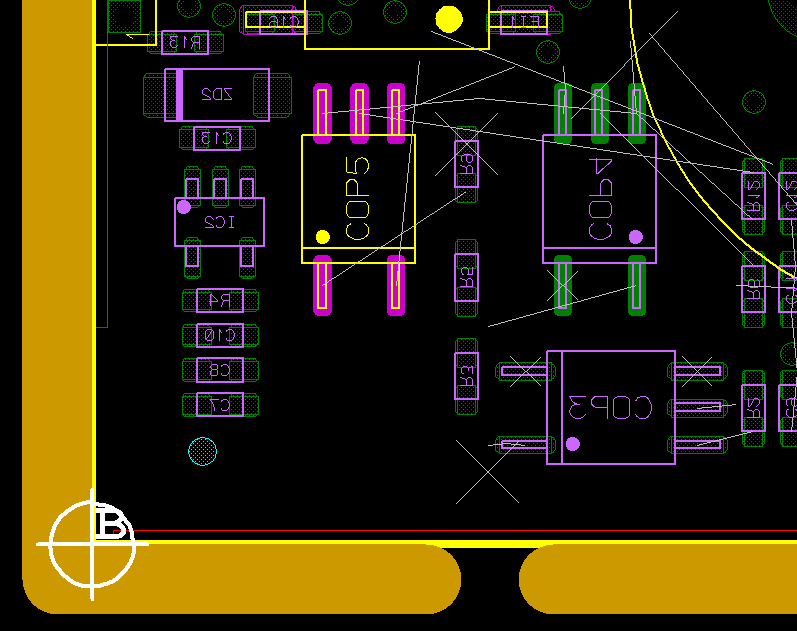
4)PADSLogic完全開放智慧型PDF功能,不需額外購買。
5)PADSLayout新增UpdatefromLibrary。
6)PADSDecalWizard(封裝嚮導)功能加強,更準確高效的建立各種封裝。
7)PADSLayout輸出智慧型PDF文檔,可查看各種屬性。
8)新增NetBridging功能。
9)支持單面板設計的檢查.
10)新增ODB++,IPC-D-356,FlatDXF等….輸出或輸入接口。
11)Layout的VerifyDesign可顯示錯誤的實際間距。
12)DecalWizard增強了創建熱焊盤的能力,並能夠基於IPC-7351A標準創建合適的封裝,大大提高準確性和省時間。
13)新增及加強的差分線和蛇形功能(包括蛇形線禁止區,支持弧形等),大大提高布線效率。
14)新增ModelessCommands(顯示,定原點,轉換單位等....),方便省時,使工作更便利方便省時,使工作。
15)PADSLayout已可設定顯示網路和管腳名稱。
16)PADSRouter能使用Miters作自動布線,使自動布線後不需再大量修改90度線。
17)基本功能強化包括ECO對比,DFF檢查,過孔矩陣,檢查最佳化,針對RF設計最佳化,單面板的DRC校驗,灌銅可覆蓋組件焊盤和自定義熱焊盤等…
18)3D瀏覽器
19)PADSLayout支持visECAD和CAMCADProfessional流程
20)新增ECAD/MCADCollaborator,使協作處理底板外框及禁區設定等更便利
21)Dxdesginer強化包括,Navigator:單擊,Navigator:拖拉頁面,傳播層次化的屬性,RippedNetSpacing,動態排列空間調整等等…….
22)PADSLayout/Logic/Dxdesigner分別已能讀入不同的CAD檔案,包括Expedition,Portel,P-CAD,CADSTAR,Orcad
兼容性
ADSLayout(PowerPCB)提供了與其他PCB設計軟體、CAM加工軟體、機械設計軟體的接口,方便了不同設計環境下的數據轉換和傳遞工作,兼容Protel設計
PADSLayout(PowerPCB)具備Protel設計轉換器,可與Protel進行PCB設計和封裝庫的雙向數據轉換。
3.1支持OrCAD原理圖網表
OrCAD原理圖網表,在PCB設計過程中可與OrCAD原理圖進行正反標註和互動定位。
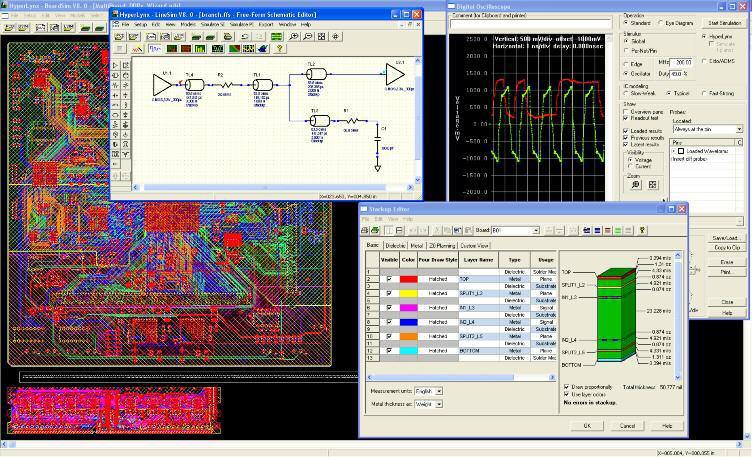
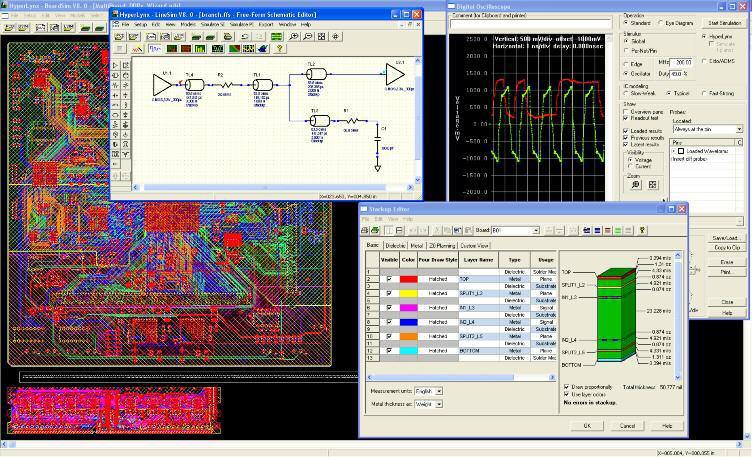
3.5提供AutoCAD接口
AutoCAD的DXF檔案格式,可以導入AutoCAD環境下的機械框圖作為設計框線,也可將PCB設計導出至AutoCAD中進行標註處理等。
功能模組
4.5On-LineDesignRuleChecking
實時監控,及時阻止可能違背線長、限寬、間距等設計規則的操作。設計者可根據需要啟動/終止On-Line DRC;
4.6AutoDimensioning
尺寸標註模組,提供符合國際標準的自動尺寸標註功能,標註內容可以為元器件或PCB板框等設計內容的長度、半徑、角度等參數;
4.9ClusterPlacement
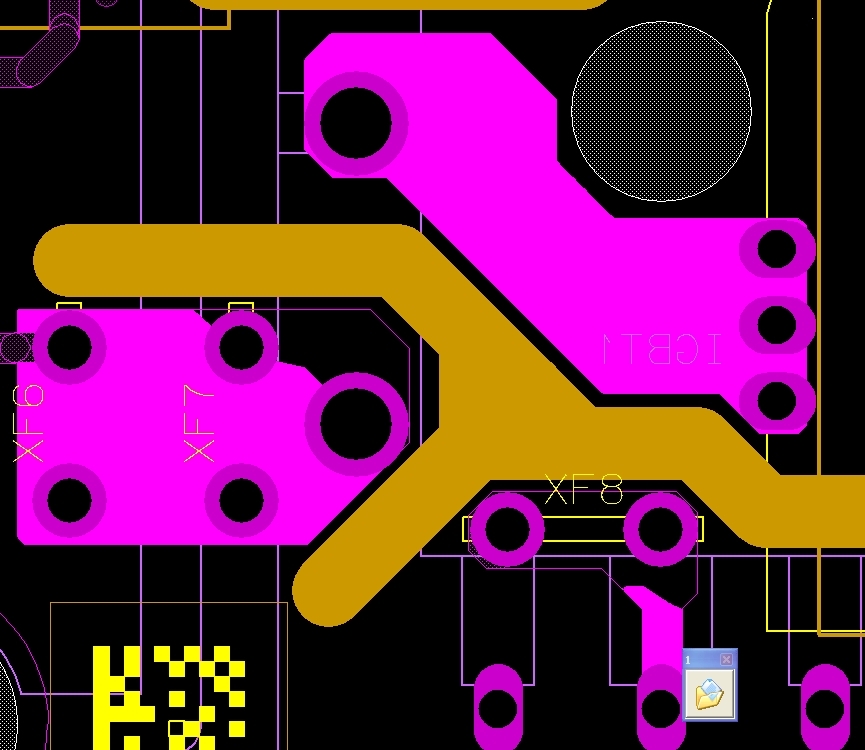
各層的意義
TOP頂層-用來走線和擺元器件
BOTTOM底層-用來走線和擺元器件
LAYER-3至LAYER-20一般層,不是電氣層,可以用來擴展電氣層,也可以用來做一些標示,比如出gerber做阻抗線的指示
soldermasktop頂層露銅層,就是沒有綠油覆蓋
pastemaskbottom底層鋼網,你查下鋼網就知道了
pastemasktop頂層鋼網
drilldrawing孔位層
silkscreentop頂層絲印,絲印就是在電路板上面印標示的數據
assemblydrawingtop頂層裝配圖
soldermaskbottom底層露銅
silksceenbottom底層絲印
assemblydrawingbottom底層裝配圖
LAYER-25是插裝的器件才有的,只是在出負片的時候才有用,一般只有當電源層定義為CAMPlane的時候geber檔案才會出負片(split/Mixe也是出的正片),如果不加這一層,在出負片的時候這一層的管腳容易短路。第25層包含了地電信息,主要指電層的焊盤要比正常的焊盤大20mil左右的安全距離,保證金屬化過孔之後,不會有信號與地電相連。這就需要每個焊盤都包含有第25層的信息。
基本操作
PCB封裝:即光繪圖上的描述焊盤、過孔位置及絲印的封裝(DIP40)CAE封裝:即原理圖上描述該晶片外形的封裝(如矩形框線,左右各20個腳)LOGIC封裝:即該晶片各引腳作用的封裝(如第20個腳是VCC、40個腳是GND)以上三種單獨存在時只能在庫中管理和打開PART封裝則是針對某一種晶片的完整描述,以上三種類型的組合封裝,也是PADSLOGIC、LAYOUT調用元件封裝的唯一方式.
6.1PADS使用技巧
1.用filter選擇要刪除的東東,然後框選,delete即可或者:無模下右鍵SelectNet-SelectAll-Delete
2.在Filter中只選Lable,在板圖上框選整個電路板,將選中所有的元件標號,選擇Property,可以同時修改所有元件標號的大小、字型的粗細等。
3.SoldeMask是用來畫不要綠油的嗎?這一層是在PCB板生產商生成的嗎?//這一層是阻焊層,每個元件腳都有阻焊的。你要做好特殊的部分,正常的部分不用理。至於在哪裡生成,就隨意了。我一般是生成後給PCB廠家。
4.PasteMask是用來幹嗎的?是不這一層只有去貼片廠才生成的?//這一層是錫膏塗布層,只有貼片元件的焊盤才有,一般你出好GERBER給鋼網廠。
5.在PADS焊盤對話框中[Offset]編輯欄起什麼作用?//主要是用在一些焊盤和過孔的中心不在一點上的焊盤,也可以靈活地套用在其他方面。gerber檔案的生成,作用,等等。
6.加入公司格式框的步驟:DraftingToolbar---fromlibrary---*******(庫名字)庫選擇即可。
7.Gerber檔案輸出的張數,一共為N+8張:n張圖為板子每層的連線圖2張絲印圖(silkscreentop/bottom)2張阻焊圖(soldermasktop/bottom)2張助焊圖(pastemasktop/bottom)2張鑽孔圖(drill/Ncdrill)8.在PADS輸出光繪檔案時去掉自動添加的檔案名稱,不選擇PlotJobName即可。
9.腳間距,BSC是指基本值,其它還有TYP(典型值),REF參考值
10.在利用PADS2007做新的器件封裝時,如果在多個庫中有同一個封裝,資料庫在定義part與decal對應關係時容易出錯。應儘量少出現同名的封裝。刪除同名的封裝後要同新建立part,以便建立part與decal的資料庫聯繫,不然就會出現災難性的錯誤。
11.25層為內層負片的安全間距層,在DIP焊盤設計時要比孔徑大20MIL。
12.在Lay有接外掛程式的板子時,要注意接外掛程式要表明電氣連線意義,便於板子的維修和實驗。
13.在畫板子時要注意畫出板子的各個層的數字,同時能敷銅的儘量敷銅。
14.做完後檢查布線的粗細,能粗的不是信號線就儘量粗。
15.打開別人的PCB敷銅只有框線的處理辦法:tool---pourmanager--flood
16.自動推擠功能是在ROUTER中實現的,可以考慮以後多用router布板,然後再用layout修改。
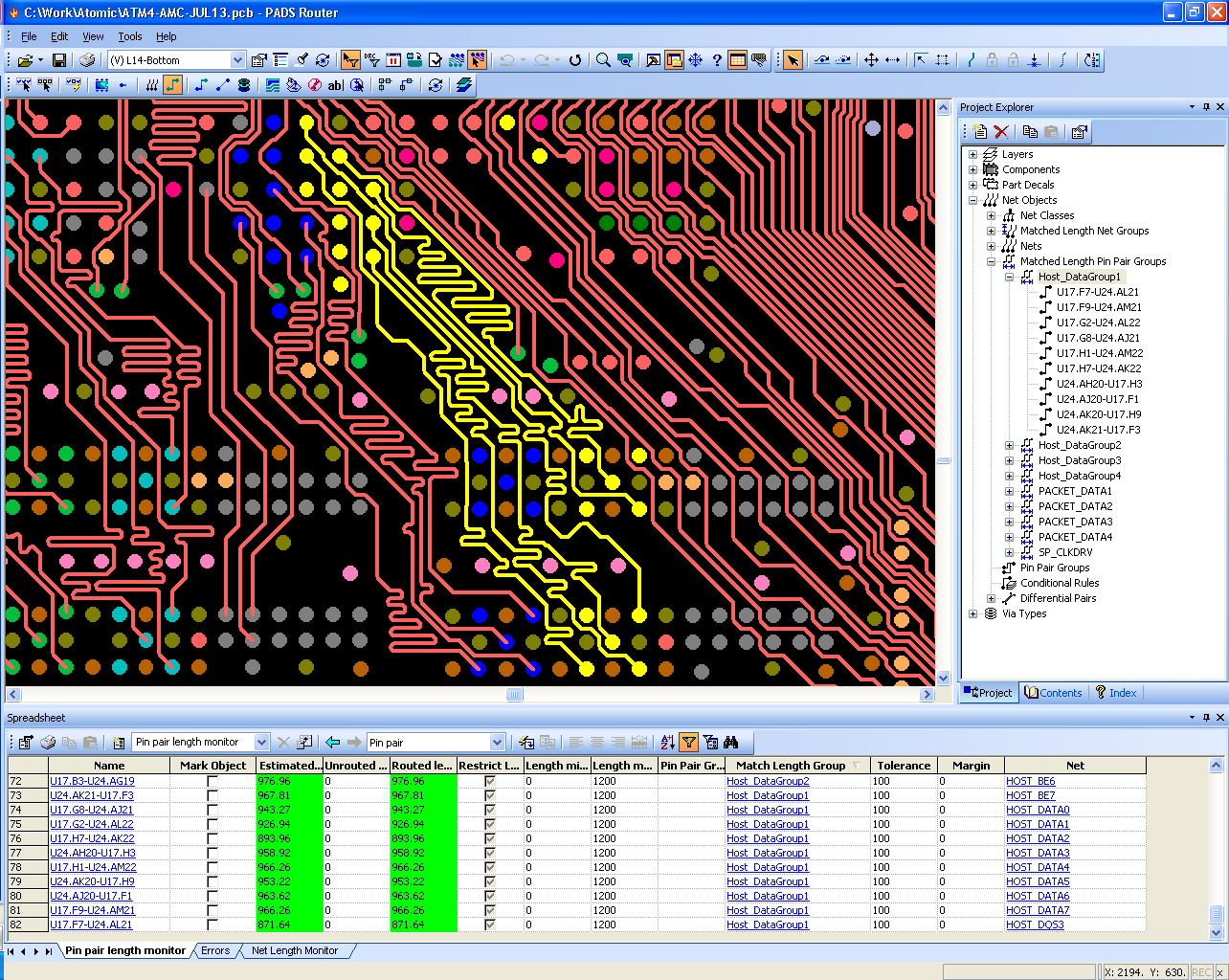
17.PCB的敷銅灌銅的方法,設定:tools--option---thermals---drilledthermals--padshape:4個均選為Floodover。然後下面選擇Routedpadthermals。操作如下:draftingtoolbar--copperpour--選擇需要的敷銅區域,自封時右擊,adddrafting--選擇layer,net,option中默認,floodovervias。點ok即可。
18.淚滴的正常補法:tools--optiongs---routing--options中選擇generateteardrops。打開補淚滴功能。右擊選擇要補淚滴的線,選擇deardropproperties,設定相關的選項。
19,增加或者刪除PCB層數的步驟:setup--layerdefinition--modify--輸入電氣層的數量
20.PCB增加邊緣倒角的步驟:選擇boardoutline---游標防止要倒角的位置左擊--右擊選擇addmiter--輸入倒角半徑--回車---選擇倒角--右擊--pullarc即可。注意對於在option中design--miters--ratio如果設定過大,則在拉弧形倒角時半徑很大,改小即可做出來較小的倒角。
21.對於SolderMaskLayers和PasteMasklayers這個兩個概念,有很多初學者不太理解這兩個層的概念,因為它們的確有一些相似的地方,就自己的看法說說,貢大家參考:
SolderMaskLayers:即阻焊層,就是PCB板上焊盤(表面貼焊盤、外掛程式焊盤、過孔)外一層塗了綠油的地方,它是為了防止在PCB過錫爐(波峰焊)的時候,不該上錫的地方上錫,所以稱為阻焊層(綠油層),我想只要見過PCB板的都應該會看到這層綠油的,阻焊層又可以分為TopLayersR和BottomLayers兩層,Solder層是要把PAD露出來吧,這就是我們在只顯示Solder層時看到的小圓圈或小方圈,一般比焊盤大(Solder表面意思是指阻焊層,就是用它來塗敷綠油等阻焊材料,從而防止不需要焊接的地方沾染焊錫的,這層會露出所有需要焊接的焊盤,並且開孔會比實際焊盤要大);在生成Gerber檔案時候,可以觀察SolderLayers的實際效果。PasteMasklayers:錫膏防護層,是針對表面貼(SMD)元件的,該層用來製作鋼膜(片)﹐而鋼膜上的孔就對應著電路板上的SMD器件的焊點。在表面貼裝(SMD)器件焊接時﹐先將鋼膜蓋在電路板上(與實際焊盤對應)﹐然後將錫膏塗上﹐用刮片將多餘的錫膏颳去﹐移除鋼膜﹐這樣SMD器件的焊盤就加上了錫膏﹐之後將SMD器件貼附到錫膏上面去(手工或貼片機)﹐最後通過回流焊機完成SMD器件的焊接。通常鋼膜上孔徑的大小會比電路板上實際的焊小一些﹐通過指定一個擴展規則﹐來放大或縮小錫膏防護層。對於不同焊盤的不同要求﹐也可以在錫膏防護層中設定多重規則,系統也提供2個錫膏防護層﹐分別是頂層錫膏防護層(TopPaste)和底層錫膏防護層(BottomPaste).
22.對於印製板,共點接地是非常重要的,導線的阻抗影響電壓的採樣,特別是大電流的情況下,走線本身的阻抗都比採樣器件的走線大。同時採樣的線也不能在高頻信號附近,否則會受到高頻信號的干擾。走線一般是1mm寬,35um厚,6mm長的為1毫歐,明天這個再好好查一下。70um則阻抗減半。
23.在用pads敷銅時,敷銅皮和hatch的灌銅是不一樣的,在敷hatch的灌銅時,需要將外框線設定為0.254左右,遠大於能顯示的最小尺寸,這樣的敷銅才是整體的銅塊。
常用快捷鍵
設定通孔顯示模式:D+O
設定銅只顯示外框形式:P+O
改變當前層:L(如改當前層為第二層,為L2)
測量:從當前位置開始測量:Q
改變線寬:W
設定柵格:G
對找元件管腳或元件:S
尋找絕對坐標點:S(n)(n)
改變走線角度:AA任意角,AD斜角,AO直角
取消當前操作:UN,如UN(1)為取消前一個操作
重複多次操作:RE
設計規則檢查:打開RP,關閉:DRO,忽略設計規則:DRI
以無過孔形式暫停走線:E
鎖定當前操作層對:PL(n)(n)
選擇當前過孔使用模式:自動過孔選擇:VA
埋孔或盲孔:VP
通孔模式:VT
全螢幕顯示:CTRL+W
移動:CTRL+E
翻轉:CTRL+F
任意角度翻轉:CTRL+I
高亮:CTRL+H
查詢與修改:CTRL+Q
45度翻轉:CTRL+R
增加走線:F2
鎖定層對:F4
選擇網路:F6
選擇管腳對:F5
【Pads(PowerPCB)快捷鍵】
POWERLOGIC,POWERPCB命令,快捷鍵
說明:(X,Y)表示坐標;(S???)表示文字;(N)表示數字
一.POWERLOGIC中直接命令
1.柵格設定:(GridSetting)
G設定設計柵格,比如G20
GD設定顯示柵格,比如GD100
2.設計與層次(DesignandHierarchY)
HI進入層次設計模式.
HO退出層次設計模式.
Q調用快速測量器.
R設定最小顯示線寬,小於此最小線寬值的線只顯示中心線.
SH激活某一層頁.
W設定當前繪圖線寬.
3.尋找命令(SearchCommands)
S尋找某對像(組件腳,組件,網路等),比如SUI.
S尋找某一絕對坐標點,比如S10001500
SR尋找某一相對坐標點,比如S25002500
SRX尋找當前點X軸方向上某一相對坐標點,比如SRX3000
SRY尋找當前點Y軸方向上某一相對坐標點,比如SRX1000
SX移動到當前點X軸方向上某一絕對坐標點,比如SX1300
SY移動到當前點Y軸方向上某一絕對坐標點,比如SX1300
4.角度(Angles)
AA轉換到任意角度模式.
AD轉換到斜角度模式.
AO轉換到直角度模式.
5.編輯(Editing)
Un取消當前操作
Re重作
6.繪製對象選擇(DraftingObjects)
HC轉換到繪製餅圖形模式.
HH轉換到繪製非封閉性圖形模式.
HP轉換到繪製多邊形圖形模式.
HR轉換到繪製矩形圖形模式.
7.替代MOUSE單擊(MouseClickSubstitutes)
M激活當前功能模式下的彈出選單,相當於單擊MOUSE右鍵.
8.其它方面(Various)
?顯示當前的幫助主題.
BMW打開MediaWizard對話框.
BLT打開LogTest對話框.
F查看指定檔案,比如:Fdemo.eco
I運行資料庫完整測試.
二.POWERLOGIC中的快捷鍵
1.控制快捷鍵(ControlKeyShortcuts)
Ctrl+B整頁查看.
Ctrl+C拷貝.
Ctrl+D刷新.
Ctrl+E移動選擇的組.
Ctrl+F沿X軸旋轉.
Ctrl+N建立新檔案.
Ctrl+O打開一個檔案.
Ctrl+P列印.
Ctrl+Q查詢與修改.
Ctrl+R旋轉選擇.
Ctrl+S存檔.
Ctrl+V貼上.
Ctrl+Wzoom放大模式查看.
Ctrl+X剪下.
Ctrl+Alt+C顯示顏色設定.
Ctrl+Alt+E設計整體顯示.
Ctrl+Alt+G優先參數設定.
Ctrl+Alt+M關閉和顯示主選單.
Ctrl+Alt+P查看前一設計畫面.
Ctrl+Alt+S關閉和顯示狀態對話框.
Ctrl+Tab循環轉換選擇邏輯門封裝.
Ctrl+PageDown打開快速測量器,從當前位置開始測量.
Shift+Ctrl+D當塊移動時進行快調整.
Shift+Ctrl+F沿Y軸旋轉.
Shift+Ctrl+P記錄提示對話框中的開關.
2.功能快捷鍵(FunctionKeyShortcuts)
F1激活線上幫助.
F2增加連線.
F8打開或關閉.
F9鎖定絕對與相對協調.
F10結束記錄.
3.其它快捷鍵盤緩衝區(OtherShortcuts)
Backspace在在線上時每按一次Backspace鍵就可以刪除當前位置一拐角.
Esc退出當前操作模式.
M相當於按MOUSE右鍵.
Space按鍵盤上的Space(空格鍵)鍵相當於按MOUSE左鍵.
Alt+Space當在在線上時增加頁間連線符.
Shift+Space當在在線上時增加電源接符.
Ctrl+Space當在在線上時在在線上末端增加接地接符.
三.POWERPCB中的直接命令
1.總體設定(GlobalSettings)
C打開或關閉設計畫面補充格式顯示模式.
D打開或關閉當前層擁有最高優先顯示權.
DO打開或關閉通孔(Via)顯示模式.
ET設定暫停走線時以測試點為結束方式.
I進行資料庫完整測試.
L如L12,則當前層為第二層.
N高亮某一網路,例如:NGND.
O將焊盤和走線以其外框形式顯示.
PO將灌銅只顯示其外框.
Q打開快速測量器,以當前位置開始測量.
QL對電量網路,管腳對走線和某一選擇範圍進行快速測量其長度.
R設定最小顯示線寬,小於此值的線只顯示其中心線,比如R8.
RV保持建立重複性使用電路模式.
SPD顯示生成混合分割層的數據.
SPI顯示熱焊盤標示符號”X”在其熱焊盤上.
SPO只顯示混合分割層的外框.
T設定設計畫面為透明顯示模式.
X打開或關閉文字外框顯示.
W改變線寬,比如W30
2.柵格(Grids)
G過孔和設計柵格設定.
GD顯示柵格設定.
GP打開或關閉極性柵格.
GPra移動到一個指定的極坐標點.
GPRr在角度a一定條件下,移動到一個指定的徑向半徑為r的點.
GPAa在徑向半徑為r一定的條件下,按指定的角度a移動.
GPRAda在徑向半徑為r一定的條件下,按當前的角度da進行移動.
GPRRdr在角度a一定條件下,按當前的徑向半徑dr進行移動.
GR設定設計柵格.
GV設定過孔(Via)柵格.
3.尋找(Search)
S尋找零件管腳或組件.
S尋找一個絕對坐標點.比如:S15001200
SR尋找一個相對坐標點.
SRX保持當前Y坐標不變,尋找一個相對X坐標點.
SRY保持當前X坐標不變,尋找一個相對Y坐標點.
SS尋找或選擇某一個或某一類組件.因為此命令支持通配符”*”.
SX保持當前Y坐標不變,移動到一個指定的絕對坐標X點.
SY保持當前X坐標不變,移動到一個指定的絕對坐標Y點.
4.角度(Angles)
AA轉換到任意角度模式.
AD轉換到斜角度模式.
AO轉換到直角度模式.
5.取消(Undo)
UN[]可取消多次的操作,因為n是可變的.
RE[]重複多次操作.因為n是可變的.
6.設計規則檢查DRC(DesignRulesChecking)
DRP禁止違背設計規則.
DRW違背警告模式.
DRI忽略設計規則.
DRO完全關閉設計規則.
7.走線(Routing)
E以無過孔結束暫停走線.
LD使當前層走線為垂直或水平方向.
PL鎖定當前操作層對.
SH打開或關閉推擠模式.
V選擇當前使用過孔(Via)類型.
VA自動過孔選擇.
VP使用埋孔或盲孔式過孔.
VT使用通孔式過孔.
T使用透明模式.
8.繪製對像(DraftingObjects)
HC轉換到繪製餅圖形模式.
HH轉換到繪製非封閉性圖形模式.
HP轉換到繪製多邊形圖形模式.
HR轉換到繪製矩形圖形模式.
M激活當前功能模式下的彈出選單,相當於單擊MOUSE右鍵.
Spacebar相當於在當前十字游標位置單擊MOUSE左鍵,比如增加走線拐角.
10.其它方面(Various)
?顯示當前的幫助主題.
BMW打開MediaWizard對話框.
BLT打開LogTest對話框.
F打開檔案,S為打開檔案的路徑和名字.
四.POWERPCB中的快捷鍵
1.控制快捷鍵(ControlKeyShortcuts)
Ctrl+A選擇全部.
Ctrl+B以板框為界整體顯示當前設計.
Ctrl+C拷貝.
Ctrl+D刷新.
Ctrl+E移動.
Ctrl+F翻轉.
Ctrl+G建立結合.
Ctrl+H高亮.
Ctrl+I任意角度旋轉.
Ctrl+J在布線模式下使MOUSE十字游標中心呈環形.
Ctrl+K建立組.
Ctrl+L排列組件.
Ctrl+M長度最短化.
Ctrl+N建立新檔案.
Ctrl+O打開檔案.
Ctrl+P沒有在使用中.
Ctrl+Q查詢與修改.
Ctrl+S保存.
Ctrl+T不再使用中.
Ctrl+U取消高亮.
Ctrl+V貼上.
Ctrl+W以zoom放大模式查看.
Ctrl+X剪下.
Ctrl+Y擴展.
Ctrl+Z取消操作.
Ctrl+Alt+C顯示顏色設定.
Ctrl+Alt+D打開Setup/Preference下的Design設定對話框.
Ctrl+Alt+E顯示整個設定.
Ctrl+Alt+F過濾選擇.
Ctrl+Alt+G打開Setup/Preference下的Global設定對話框.
Ctrl+Alt+J增加跳線.
Ctrl+Alt+M打開或關閉主選單.
Ctrl+Alt+N設定網路查找.
Ctrl+Alt+P查看前一設計畫面.
Ctrl+Alt+S打開或關閉狀態視窗.
Ctrl+Alt+T打開Setup/Preference下的Teardrop設定對話框.
Ctrl+Backspace重複.
Ctrl+PageDown打開快速測量器,以當前位置開始測量.
Ctrl+shift+P打開Toggle提示對話框.
2.功能快捷鍵(FunctionKeyShortcuts)
F1打開線上幫助.
F2增加走線.
F3動態走線模式.
F4鎖定層對.
F5選擇管對腳.
F6選擇網路.
F7選擇半自動走線.
F8打開或關閉MOUSE移動壓縮.
F9鎖定絕對與相對協調.
F10結束記錄.
3.其它快捷鍵(OtherKeyShortcuts)
Backspace在在線上時每按一次Backspace鍵就可以刪除當前的一個拐角.
ESC按ESC鍵退出當前操作模式.
M按一次M鍵,相當於按MOUSE右鍵.
Space按鍵盤Space(空格鍵)相當於MOUSE左鍵.
Tab循環捕捉.

